金蝶K3财务系统包含固定资产管理模块,怎么使用金蝶K3录入固定资产卡片呢?其实这个录入的操作比较简单,一起来看下怎么操作吧。
首先登录金蝶K3软件主界面,点击【固定资产管理】-【业务处理】-【新增卡片】进入固定资产新增卡片页面。
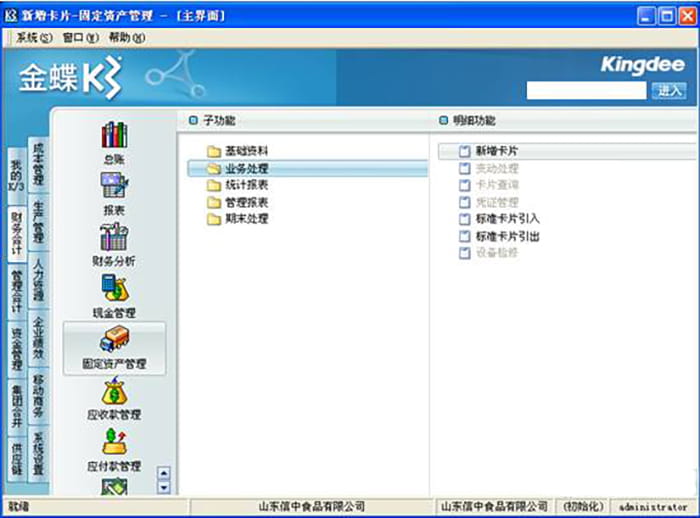
在金蝶K3卡片管理界面点击【增加】,
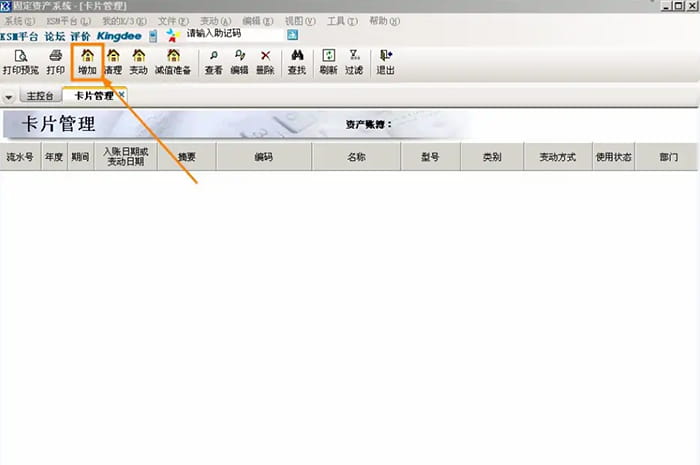
进入到金蝶K3固定资产新增卡片界面,依次录入资产项目【名称】、【数量】、【金额】等基本信息,点击【保存】→【确定】即可。
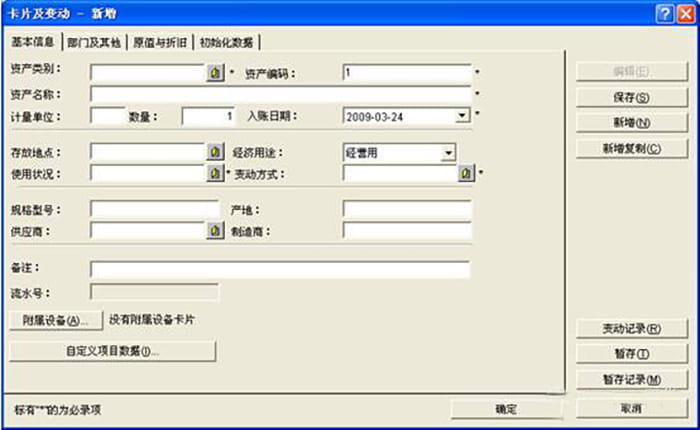
“基本信息”部分的数据主要记录固定资产静态的基础属性,反映出固定资产从哪里来,何时入账,在哪里、作何用,使用情况等,其中的主要数据项说明如下图,其他信息包括规格型号、产地、制造商、经济用途等可根据固定资产的实际情况和企业的管理需要,有选择性的录入。

例如:在2008年1月1日我们购进电脑一台,原价3000,预计使用期间是(5×12)个会计期间,那我们做的卡片就是
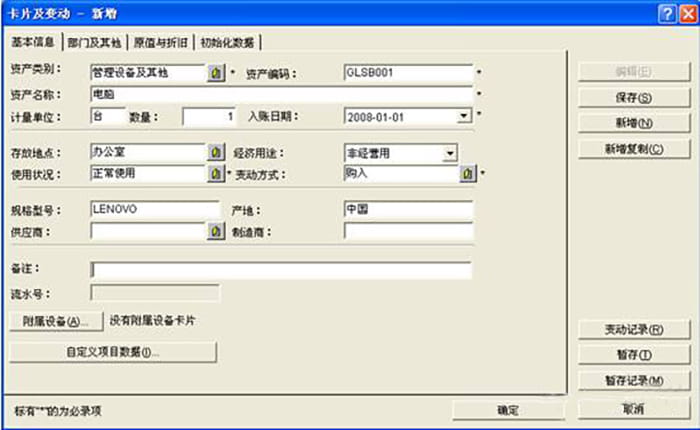
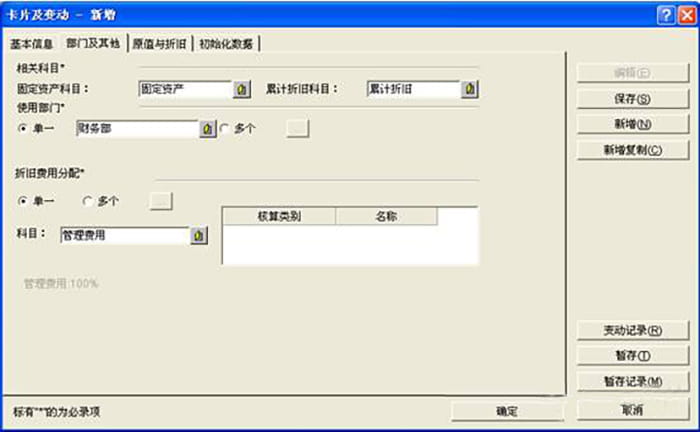
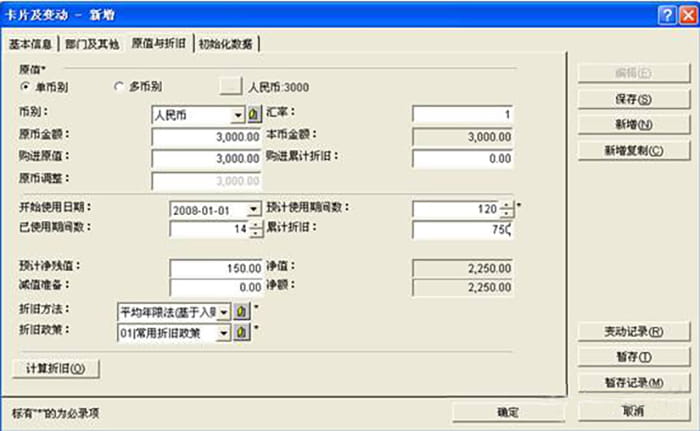
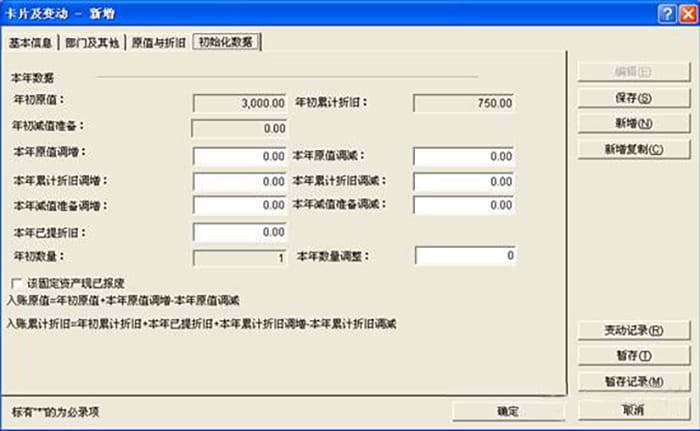
录入完新增固定资产相关信息后点一下【保存】保存,然后再点一下【确认】,一张固定资产卡片就增加完了。
“金蝶K3录入固定资产流程”就给大家分享到这里了,如果您在使用金蝶K3软件过程中遇到操作问题或者其他疑难杂症,请咨询苏州金蝶软件服务公司合树科技,为您免费提供信息化项目落地解决方案。


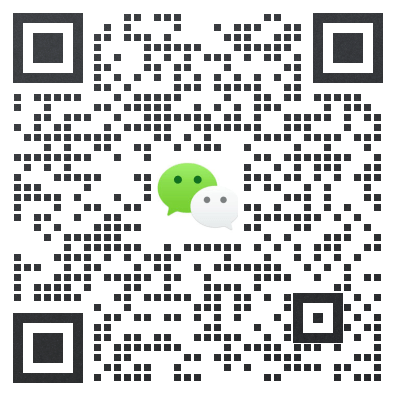
 网页版金蝶云星空怎么登陆?(K3Cl···
网页版金蝶云星空怎么登陆?(K3Cl···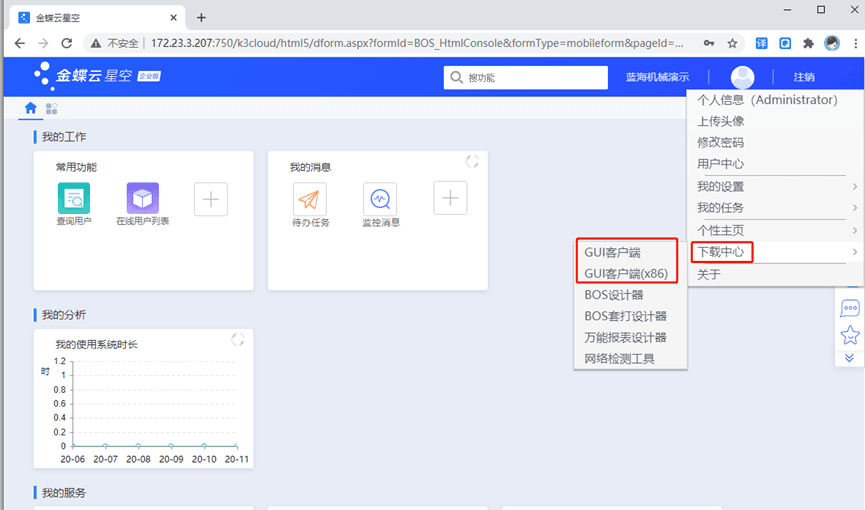 金蝶云星空客户端怎么安装(附各版本安···
金蝶云星空客户端怎么安装(附各版本安··· 金蝶云星空和金蝶K3有什么区别?哪个···
金蝶云星空和金蝶K3有什么区别?哪个···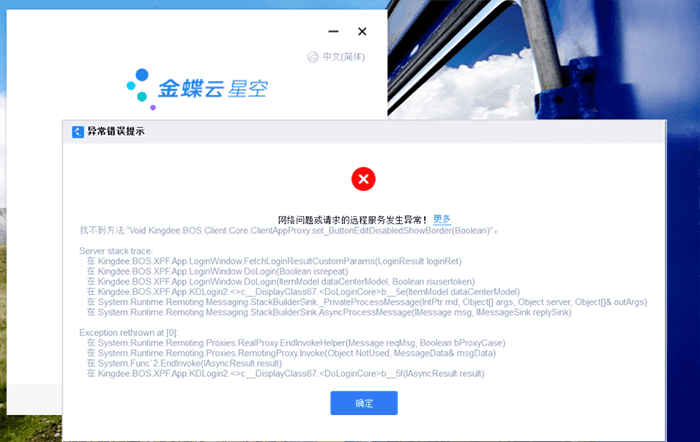 金蝶k3Cloud网页版怎么登陆?(···
金蝶k3Cloud网页版怎么登陆?(···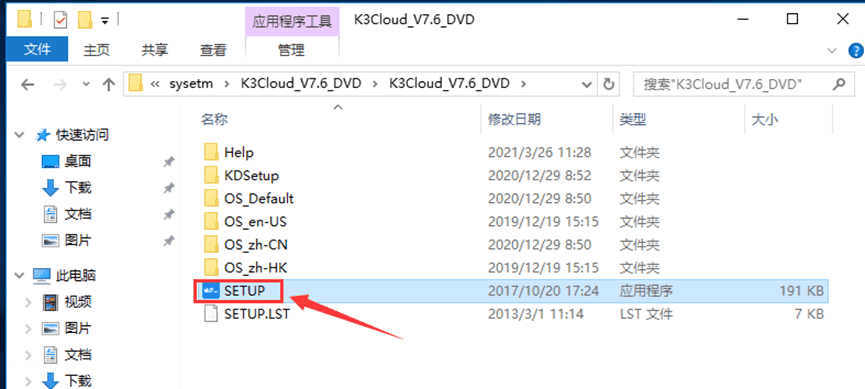 金蝶云星空安装教程(附新版及稳定版客···
金蝶云星空安装教程(附新版及稳定版客··· 金蝶kis专业版怎么反过账?(图文详···
金蝶kis专业版怎么反过账?(图文详···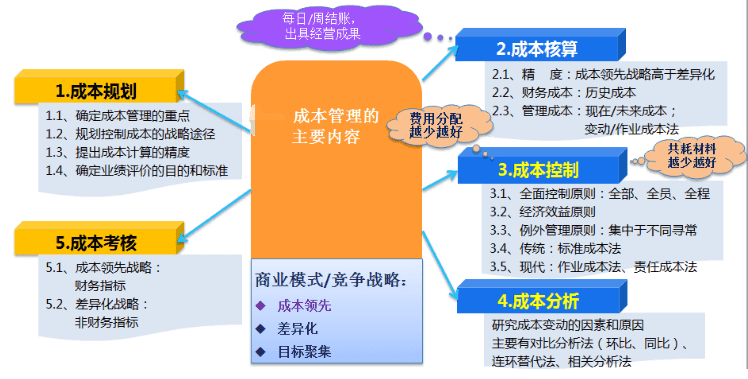 金蝶云星空产品成本结账流程(成本核算···
金蝶云星空产品成本结账流程(成本核算···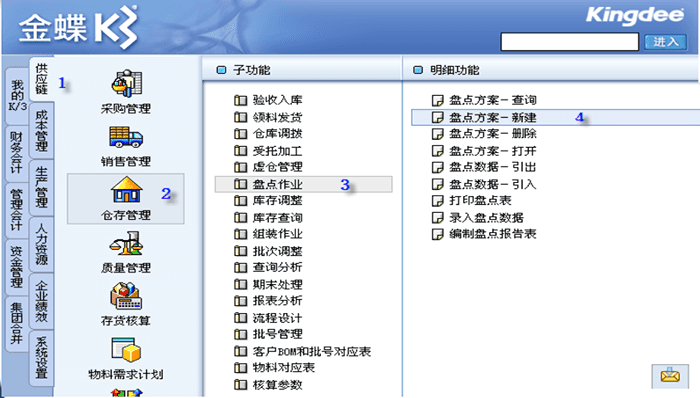 金蝶K3 WISE仓库管理系统盘点教···
金蝶K3 WISE仓库管理系统盘点教···